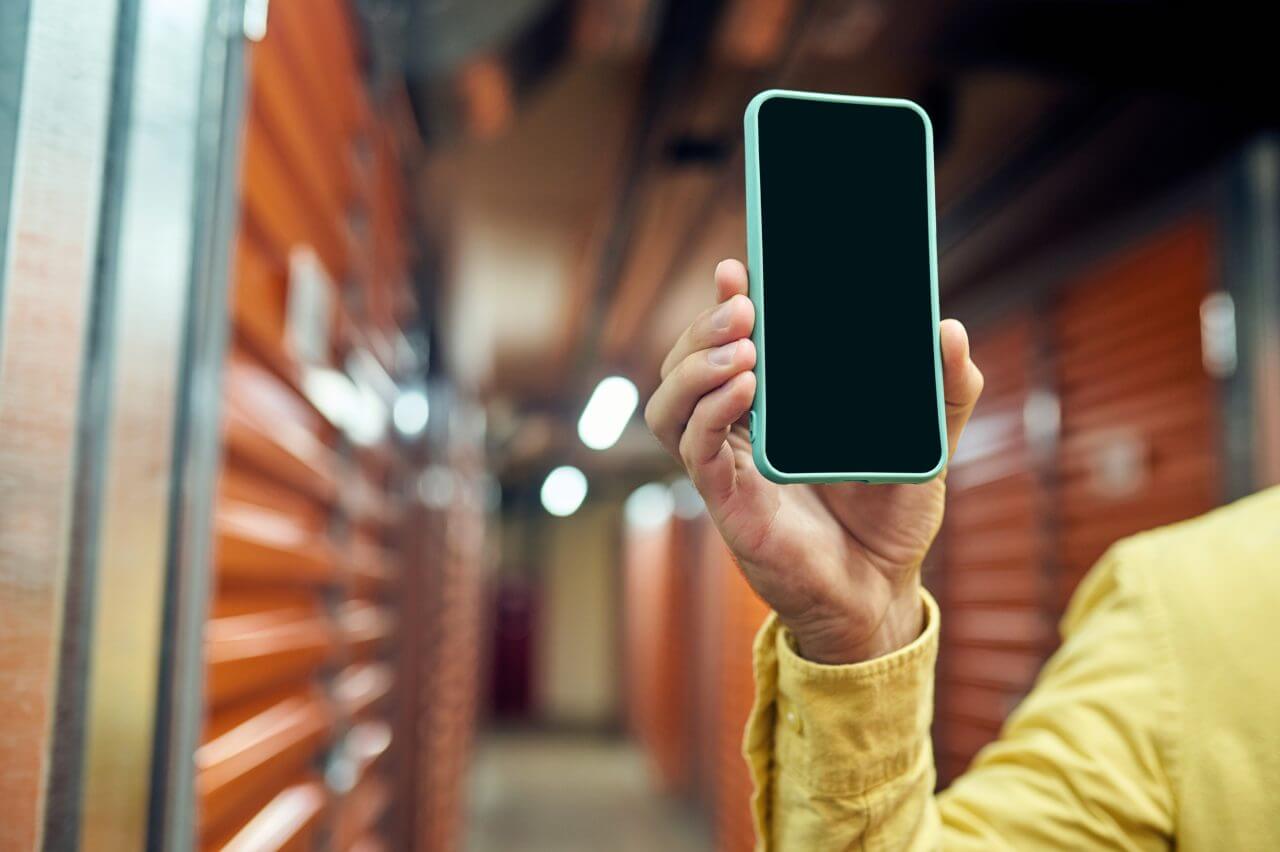
Teknologi perangkat seluler terus mengalami kemajuan pesat, memberikan kemudahan yang semakin luar biasa dalam menjalankan berbagai aktivitas sehari-hari.
Selain fitur screenshot yang sudah umum, kini pengguna dapat merasakan kenyamanan lebih dengan kemampuan merekam layar pada perangkat seluler mereka, baik itu berbasis Android maupun iPhone.
Namun, perlu diingat bahwa merekam layar HP tidak sama dengan melakukan screenshot. Jika screenshot menghasilkan gambar diam, merekam layar menghasilkan video yang memberikan tampilan yang lebih nyata dan dinamis.
Keunggulan ini memungkinkan pengguna untuk merekam tidak hanya gambar tetapi juga aktivitas dalam bentuk video, seperti percakapan saat melakukan video call atau pembuatan tutorial langsung dari layar perangkat seluler.
Tak hanya itu, fitur merekam layar juga memungkinkan pengguna untuk mendokumentasikan kemampuan dalam bermain game, yang kemudian dapat dibagikan secara langsung ke platform sosial seperti Facebook atau Instagram.
Proses merekam layar ini ternyata dapat dilakukan dengan mudah, tersedia dua metode yang dapat diaplikasikan, yakni menggunakan aplikasi khusus atau tanpa menggunakan aplikasi tambahan.
Untuk menghilangkan rasa penasaran, berikut adalah langkah-langkah detail untuk merekam layar pada perangkat seluler. Mari simak dengan seksama cara-cara merekam layar pada perangkat seluler di bawah ini.
Cara Merekam Layar HP Android
Pada perangkat Android dengan sistem operasi Android versi 9 ke atas, telah disertakan fitur Screen Recorder yang terintegrasi secara bawaan.
Untuk merekam aktivitas layar, kamu dapat mengaktifkan fitur ini tanpa perlu mengunduh atau menginstal aplikasi tambahan. Proses merekam layar pada perangkat Android dapat diikuti dengan langkah-langkah berikut:
- Buka bilah panel dengan melakukan gerakan swipe dari bagian atas ke bagian bawah layar.
- Temukan opsi ‘Screen Recorder’ atau perekam layar, lalu sentuh hingga ikonnya berubah menjadi warna biru.
- Sebuah menu baru akan muncul, dengan tata letak berbeda tergantung pada merek perangkat yang digunakan.
- Pilih opsi untuk memulai perekaman layar dengan mengetuk ikon berwarna merah, dan sentuh lagi untuk menghentikan perekaman.
- Periksa folder ‘gallery’ atau galeri untuk melihat hasil rekaman layar yang telah dibuat.
Namun, penting untuk diingat bahwa metode ini berlaku untuk perangkat Android versi 9 ke atas dan dapat bervariasi untuk setiap merek ponsel.
Misalnya, pada perangkat Samsung, diperlukan perangkat lunak terbaru seperti One UI 2.0 atau versi yang lebih tinggi. Demikian pula, untuk ponsel Xiaomi, proses ini berlaku setidaknya untuk MIUI 9 atau versi yang lebih baru.
Cara Merekam Layar iPhone

Sebelumnya, cara memvideo layar hp pada iPhone, diperlukan pemanfaatan aplikasi dari pihak ketiga. Namun, sejak kehadiran iOS 11, Apple telah memperkaya pengalaman pengguna dengan menyertakan fitur bawaan untuk merekam layar tanpa memerlukan instalasi aplikasi tambahan.
Berikut adalah langkah-langkah informatif untuk merekam layar pada iPhone:
- Akses menu Settings > Control Center > Customize Controls.
- Tambahkan ikon Screen Record ke dalam Control Center dengan memilih ikon (+).
- Buka Control Center dengan melakukan swipe dari bagian bawah layar.
- Pilih dan tahan ikon Screen Record, kemudian pilih opsi Microphone.
- Tunggu selama tiga detik sebelum proses perekaman dimulai.
- Sebuah notifikasi berupa bar merah akan muncul di bagian atas layar sebagai penanda bahwa perangkat sedang dalam proses perekaman.
- Untuk menghentikan perekaman, sentuh bar merah di bagian atas layar dan pilih opsi Stop. Dengan demikian, proses perekaman layar akan selesai dan hasilnya akan tersimpan secara otomatis di galeri.
Penting untuk dicatat bahwa prosedur di atas berlaku eksklusif untuk perangkat Apple yang menjalankan sistem operasi iOS 11 atau versi yang lebih baru.
Cara Merekam Layar dengan Aplikasi
Jika perangkat tidak mendukung fungsi perekam layar yang telah dijelaskan sebelumnya, kamu dapat mempertimbangkan untuk mengunduh dan menginstal aplikasi perekam layar yang tersedia secara luas di Play Store maupun App Store.
Salah satu opsi aplikasi perekam layar yang kami teliti adalah Xrecorder. Selain gratis, aplikasi ini menawarkan kemudahan penggunaan yang luar biasa saat merekam layar perangkat seluler. Berikut adalah langkah-langkah untuk menggunakan aplikasi ini dalam merekam layar perangkat seluler:
- Instal aplikasi Xrecorder dari InShot Inc (pilihan aplikasi dapat disesuaikan dengan preferensi).
- Ikuti semua panduan yang muncul di layar selama proses instalasi.
- Untuk memulai proses perekaman layar, cukup sentuh tombol bulat berwarna merah yang tersedia.
- Tunggu selama 3 detik hingga perangkat siap merekam.
Untuk menghentikan perekaman, geser bagian atas layar ke arah bawah sehingga muncul bilah Xrecorder, lalu pilih tombol stop untuk menghentikan perekaman. Hasil rekaman akan secara otomatis disimpan di penyimpanan perangkat seluler.
Perlu diingat bahwa metode perekaman layar dapat bervariasi antar aplikasi, dan kami merekomendasikan Xrecorder karena aplikasi ini menduduki peringkat teratas dan mendapat penilaian positif dari pengguna.
Dengan demikian, kamu kini memiliki opsi untuk merekam layar HP dengan atau tanpa menginstal aplikasi tambahan. Nikmati kemampuan gaming dan tunjukkan kepada orang lain dengan mudah.
Dapatkan berita terbaru! Ikuti kami di Google News dan dapatkan kabar terupdate langsung di genggaman.
